Come correggere l’errore del browser Firefox NS_ERROR_NET_PARTIAL_TRANSFER
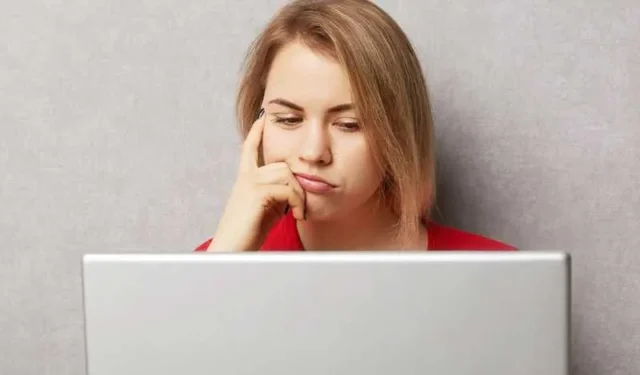
NS_ERROR_NET_PARTIAL_TRANSFER è un errore comune riscontrato dagli utenti di Firefox quando accedono a determinati siti Web o scaricano file. Questo errore si verifica a causa di vari fattori come problemi di rete, problemi del server o impostazioni del browser.
Se hai riscontrato questo errore, non preoccuparti; ti abbiamo coperto.
Suggerimenti per la risoluzione dei problemi relativi all’errore del browser Firefox NS_ERROR_NET_PARTIAL_TRANSFER
Controlla la tua connessione Internet
Il primo passo per risolvere l’errore NS_ERROR_NET_PARTIAL_TRANSFER è assicurarsi che la tua connessione Internet sia stabile.
Controlla se altri siti web si stanno caricando correttamente o se altri dispositivi sulla tua rete stanno riscontrando problemi simili. Se il problema è isolato su Firefox , passa ai passaggi successivi.
Cancella cache e cookie del browser Firefox
Cache e cookie obsoleti o danneggiati possono causare errori di trasferimento di rete.
- Per risolvere questo problema, vai al menu di Firefox.
- Seleziona “Opzioni” e fai clic su “Privacy e sicurezza”.
- Nella sezione “Cookie e dati dei siti”, fare clic su “Cancella dati”.
- Assicurati che entrambe le opzioni “Cookie e dati del sito” e “Contenuto Web memorizzato nella cache” siano selezionate.
- Quindi fare clic su “Cancella”.
- Riavvia Firefox e controlla se l’errore persiste.
Disabilita le estensioni del browser Firefox
Le estensioni a volte possono interferire con le connessioni di rete e causare errori di trasferimento parziali.
- Per determinare se questo è il problema, avvia Firefox in modalità provvisoria tenendo premuto il tasto Maiusc durante l’avvio del browser.
- In modalità provvisoria, tutte le estensioni saranno disabilitate.
- Se l’errore scompare, indica che una delle tue estensioni sta causando il problema.
- Disattiva ciascuna estensione singolarmente e riavvia Firefox finché non identifichi il problema.
Ripristina impostazioni di rete
Occasionalmente, impostazioni di rete errate possono attivare l’errore NS_ERROR_NET_PARTIAL_TRANSFER.
- Per ripristinare le impostazioni di rete di Firefox, digita “about:config” nella barra degli indirizzi e premi Invio.
- Fare clic su “Accetta il rischio e continua” se richiesto.
- Nella barra di ricerca, inserisci “network.http” e fai clic con il pulsante destro del mouse sulla preferenza “network.http.max-connections-per-server”.
- Scegli “Ripristina” per ripristinare il valore predefinito.
- Riavvia Firefox e verifica se l’errore è stato risolto.
Disabilita le impostazioni proxy
Le impostazioni proxy possono interferire con le connessioni di rete e causare errori di trasferimento parziali.
- Per disabilitare le impostazioni proxy in Firefox, vai al menu, seleziona “Opzioni”, quindi fai clic su “Generale”.
- Scorri fino alla sezione “Impostazioni di rete” e fai clic sul pulsante “Impostazioni”.
- Seleziona l’opzione “Nessun proxy” e fai clic su “OK”.
- Riavvia Firefox e verifica se l’errore persiste.
Aggiorna il browser Firefox all’ultima versione
Le versioni obsolete del browser possono contenere bug o problemi di compatibilità che portano a errori di rete.
- Per assicurarti di utilizzare l’ultima versione di Firefox, fai clic sul menu.
- Seleziona “Guida”, quindi fai clic su “Informazioni su Firefox”.
- Firefox verificherà automaticamente la presenza di aggiornamenti e li installerà se disponibili
- Dopo l’aggiornamento, riavvia Firefox e verifica se l’errore è stato risolto.
Disattiva temporaneamente antivirus e firewall
Impostazioni antivirus o firewall eccessivamente restrittive a volte possono bloccare determinate connessioni di rete, causando errori di trasferimento parziali. Disabilita temporaneamente antivirus e firewall per verificare se sono loro a causare il problema.
Se l’errore scompare, riconfigurare il software di sicurezza per consentire a Firefox di accedere a Internet.
Seguendo questi passaggi, puoi facilmente superare l’errore NS_ERROR_NET_PARTIAL_TRANSFER e navigare sul web. Buona navigazione!



Lascia un commento